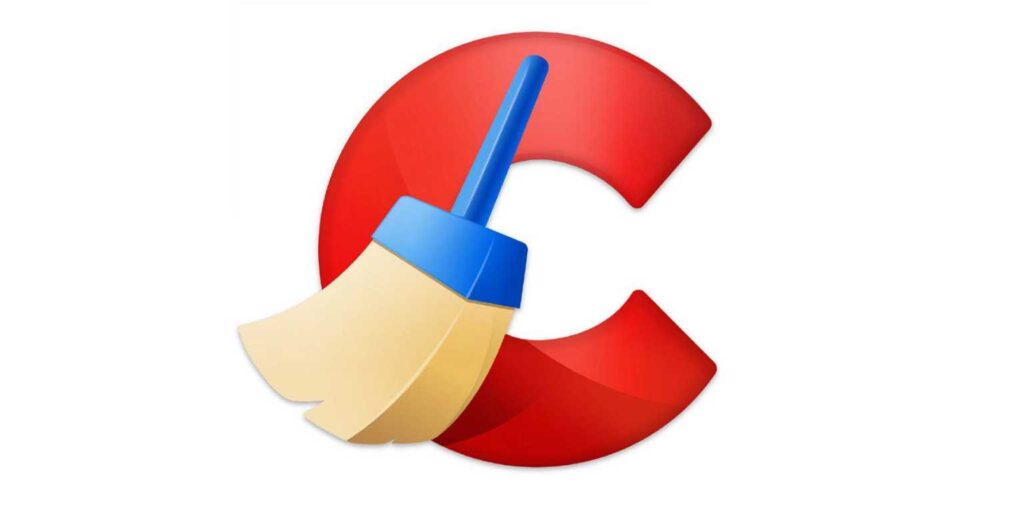CCleaner hứa hẹn sẽ giảm thiểu lãng phí dữ liệu, tăng dung lượng lưu trữ, hiệu suất tốt hơn và ít sự cố máy tính hơn.
CCleaner từ lâu đã là một công cụ tối ưu hóa hệ thống Windows kinh điển, và năm tới, công cụ được yêu thích này sẽ kỷ niệm 20 năm ra mắt.
CCleaner có một di sản lâu đời và phổ biến đến mức theo nhà cung cấp, phần mềm miễn phí này hiện đã được tải xuống gần ba tỷ lần trên toàn thế giới. Vì vậy, đã đến lúc xem xét kỹ lưỡng cách tận dụng tối đa chương trình để tối ưu hóa hệ thống của bạn.
Chỉ cần giải thích: chữ C kép lớn ở đầu từ không phải là lỗi chính tả, lỗi chính tả này xuất phát từ tên công cụ trước đây là Crap Cleaner.
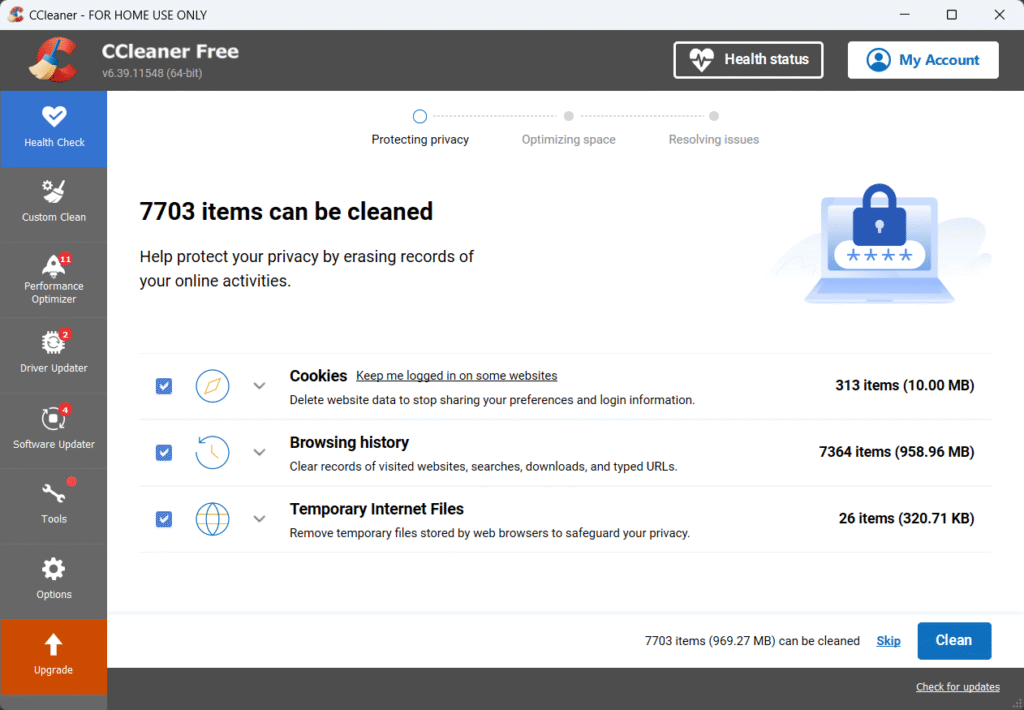
Phần mềm xóa các tập tin rất cẩn thận và khá thông minh. Chương trình đảm bảo không xóa các tập tin làm ảnh hưởng đến tính ổn định của hệ thống hoặc dữ liệu đăng nhập, chẳng hạn như email và các dữ liệu tương tự, khiến bạn phải nhập lại.
Việc cài đặt CCleaner rất nhanh chóng và dễ dàng, trình cài đặt sẽ hướng dẫn bạn từng bước. Ngoài ra còn có phiên bản di động, sẵn sàng sử dụng mà không cần cài đặt và bạn cũng có thể mang theo trên ổ USB để sử dụng trên các máy tính Windows khác.
Trước khi bắt đầu, một mẹo nhỏ: Vui lòng bỏ chọn tất cả các hộp kiểm đã được kích hoạt sẵn trong CCleaner tại mục “Options -> Privacy“. Thao tác này sẽ ngăn chặn việc dữ liệu bị gửi đến nhà sản xuất.
Dọn dẹp hệ thống và ổ cứng chỉ với vài cú nhấp chuột
Khi CCleaner khởi động, nó sẽ đề xuất bạn thực hiện quét hệ thống ban đầu. Để thực hiện việc này, chỉ cần nhấp vào nút Quét ở giữa để bắt đầu. Sau đó, bạn có thể kiểm tra lại hệ thống bất cứ lúc nào bằng cách nhấp vào Quét PC.
Nếu bạn đang mở một số chương trình nhất định khi bắt đầu quét, chẳng hạn như trình duyệt, bạn sẽ được yêu cầu đóng chúng.
Nhờ kết quả phân tích của công cụ, nó thường gợi ý hàng trăm, thậm chí hàng nghìn mục cần xóa.
Đồng thời, bạn có thể xem dung lượng ổ cứng được giải phóng thêm bao nhiêu. Nhấp vào Dọn dẹp để làm theo các gợi ý và dọn dẹp ổ cứng máy tính của bạn.
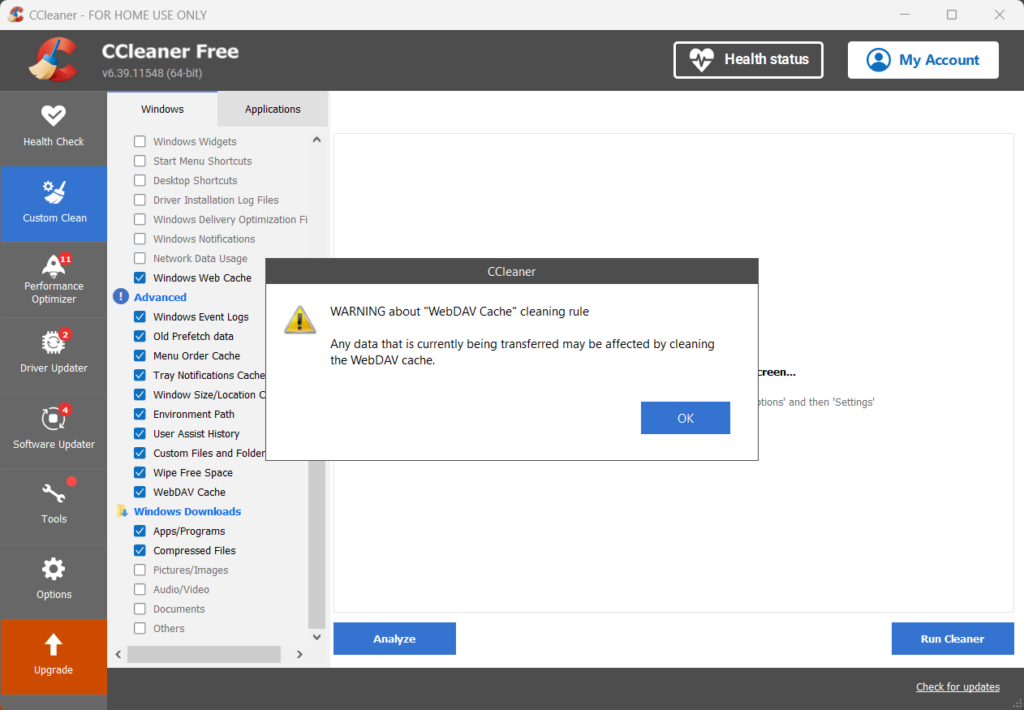
Ngoài tính năng kiểm tra nhanh “Health Check” (Kiểm tra Sức khỏe), mục “Dọn dẹp Nâng cao” ở bên trái thanh tác vụ còn cung cấp các tùy chọn dọn dẹp chi tiết hơn. Các tùy chọn này được chia thành hai phần “Windows” và “Ứng dụng”.
Trong phần đầu tiên, bạn có thể chọn chi tiết những gì CCleaner nên và không nên xóa trong hệ điều hành. Ví dụ: xóa các chương trình đã tải xuống và các tệp nén khỏi thư mục tải xuống là điều hợp lý.
Điều này là do bạn thường không cần dữ liệu này nữa sau khi cài đặt hoặc giải nén, trong khi bạn có thể muốn giữ lại hình ảnh hoặc tài liệu từ Internet.
Hầu hết các tùy chọn đều dễ hiểu và không ảnh hưởng trực tiếp đến hoạt động của máy tính.
Tình huống sẽ khác với các cài đặt được đánh dấu là “Nâng cao”. Do đó, CCleaner sẽ hiển thị giải thích ngắn gọn về chức năng đã chọn ngay khi bạn chọn một mục.
Trong phần “Ứng dụng”, chương trình nổi bật ở chỗ người dùng thực sự chỉ thấy những gì liên quan đến máy tính của họ sau khi quét.
Bất kỳ thứ gì không được cài đặt và do đó không liên quan sẽ bị ẩn và vẫn ẩn. Điều này giúp việc chọn các đối tượng cần xóa dễ dàng hơn nhiều. Trong từng chương trình, hãy chọn mục bạn muốn xóa, sau đó nhấp vào “Analyze ” ở cuối, rồi chọn “Start Cleaner -> Continue” để thực sự dọn dẹp.
Tiện ích bổ sung: Nhiều chức năng bổ sung khác nhau trong CCleaner Free
Ngoài việc tối ưu hóa và giải phóng dung lượng, phiên bản miễn phí còn cung cấp một loạt các công cụ và chức năng khác. Bạn có thể tìm thấy những công cụ và chức năng này ở bên trái, trong mục “Extras”.
“Uninstall” liệt kê các chương trình đã cài đặt trên máy tính của bạn. Về nguyên tắc, bạn cũng có thể truy cập mục này trong Windows Control Panel, mục “Uninstall programs” và trong ứng dụng Apps -> Installed apps.
Trước tiên, bạn nên kiểm tra danh sách theo định kỳ để tìm các mục hoặc phần mềm trùng lặp không còn cần thiết và xóa các ứng dụng không cần thiết.
Thứ hai, CCleaner cũng hiển thị một số dịch vụ của Microsoft không thể xóa thông qua hệ điều hành: “Request help” là một ví dụ.
“Registry” là chức năng sửa chữa duy nhất mà chúng tôi không khuyến nghị sử dụng.
CCleaner đôi khi hiển thị hơn hàng ngàn “vấn đề đã được xác định” tại đây. Tuy nhiên, nguy cơ làm hỏng hệ điều hành cao hơn đáng kể so với lợi ích tiềm năng.
Nếu bạn thực sự muốn dùng thử “Registry”, hãy nhớ xác nhận lưu ý ở bước tiếp theo và sao lưu toàn bộ cơ sở dữ liệu registry trước.
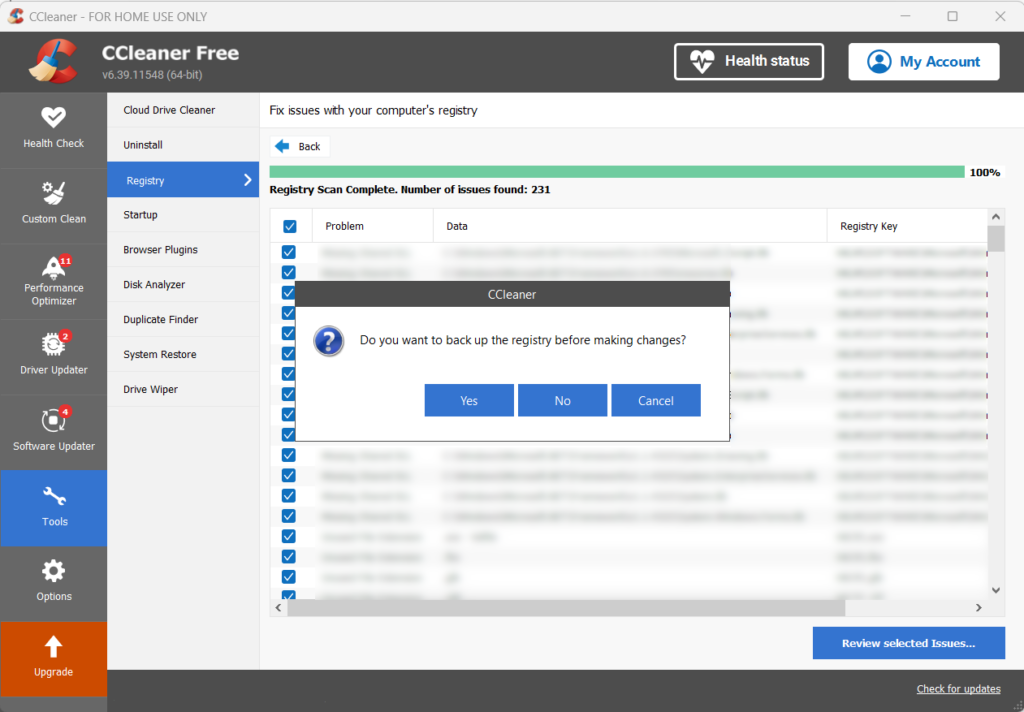
“Autostart” hiển thị, cùng với những thứ khác, những gì bạn cũng thấy trong trình quản lý tác vụ Windows, trong mục Autostart of apps.. Các mục nhập bổ sung được thêm vào hai tab: Scheduled tasks and Context menu.
Một lưu ý tích cực ở đây: Người dùng quá tham vọng chỉ có thể hủy kích hoạt các mục nhập trong CCleaner trong mục “Services”, nhưng không thể xóa hoàn toàn chúng khỏi hệ thống.
Mục “Browser plug-ins” hiển thị các tiện ích mở rộng đã cài đặt, được phân tách theo trình duyệt. Các plug-in có thể được hủy kích hoạt, kích hoạt lại hoặc xóa hoàn toàn.
“Disk Analyzer” cung cấp tổng quan về các loại dữ liệu chiếm nhiều nhất trên từng ổ đĩa hoặc phân vùng. CCleaner ban đầu phân biệt giữa hình ảnh, nhạc, tài liệu, video, email và tệp nén.
Sau khi phân tích, bạn cũng có thể lọc theo từng định dạng tệp riêng lẻ, ví dụ: JPG, PNG, v.v. cho hình ảnh. Các tệp cụ thể có thể được xóa thông qua menu ngữ cảnh.
Tính năng “Duplicate Finder” phát hiện các tệp đã được lưu nhiều lần, chiếm dung lượng không cần thiết trên thiết bị lưu trữ dữ liệu và do đó cần được xóa. Cài đặt kích thước tệp trong mục Bỏ qua có thể được sử dụng để giới hạn tìm kiếm đối với các tệp trùng lặp đặc biệt lớn.
Tuy nhiên, phần mềm miễn phí Alldup cung cấp nhiều tùy chọn hơn để tìm kiếm các tệp trùng lặp và do đó được ưu tiên hơn CCleaner cho mục đích này.
Tính năng “System Restore” giúp xóa các điểm khôi phục cũ không còn cần thiết một cách dễ dàng và rõ ràng. Điều này có thể giải phóng thêm vài gigabyte dung lượng trống trên ổ cứng của bạn.
“Hard Drive Wiper” xóa dữ liệu khỏi ổ cứng. Có hai trường hợp khác nhau ở đây: “xóa” dung lượng trống và xóa hoàn toàn toàn bộ ổ dữ liệu hoặc một phân vùng. “Trống” ở đây chỉ có nghĩa là Windows có thể sử dụng dung lượng lưu trữ để lưu dữ liệu mới.
Tuy nhiên, nó thường không miễn phí theo nghĩa hẹp vì vẫn còn sót lại các tệp đã xóa trước đó. Nếu bạn muốn đảm bảo không thể khôi phục bất kỳ tệp nào trong số này, CCleaner sẽ xóa các vùng này bằng cách ghi đè lên chúng bằng dữ liệu khác trong thời gian chờ—nhiều lần nếu cần.
Về nguyên tắc, việc xóa toàn bộ ổ đĩa hoạt động theo cùng một cách, nhưng do hệ thống Windows, nó không hoạt động với phân vùng hệ thống, mà chỉ hoạt động với các vùng ổ cứng khác và các ổ dữ liệu (ngoài) khác. Bạn có thể bỏ qua cảnh báo về việc SSD bị hao mòn sớm trong quá trình xóa nếu bạn chỉ sử dụng chương trình thỉnh thoảng.
Việc đăng ký phiên bản CCleaner Pro trả phí có đáng không?
Ngoài các chức năng được mô tả ở trên, bạn sẽ thấy ba phần khác trên giao diện người dùng: “Performance Optimizer”, “Driver Updater” và “Software Updater”.
Các chức năng này thường được đánh dấu bằng dấu chấm đỏ và hiển thị số lượng sự cố được phát hiện. Tuy nhiên, các chức năng này chỉ có thể được sử dụng trong phiên bản Pro trả phí; chúng bị vô hiệu hóa trong phiên bản miễn phí.
Điều này đặt ra câu hỏi liệu có đáng để trả phí cho gói đăng ký Pro bắt buộc hay không. Nếu bạn quyết định nâng cấp lên Pro, bạn sẽ phải trả 44,95 đô la mỗi năm cho một thiết bị, 64,95 đô la mỗi năm cho tối đa ba thiết bị, hoặc 79,95 đô la cho hai năm và ba thiết bị.
Nếu muốn tiết kiệm chi phí, bạn có thể sử dụng các lựa chọn thay thế miễn phí như Snappy Driver Installer (SDI Lite) và UnigetUI để cập nhật trình điều khiển phần cứng và các chương trình đã cài đặt. Alldup và Revo Uninstaller cũng miễn phí.
Cả hai công cụ này đều cung cấp các chức năng ngày càng tinh vi hơn so với tính năng tìm kiếm trùng lặp và tùy chọn gỡ cài đặt trong phần mềm miễn phí CCleaner.